Comment résoudre le problème d'écran noir sur un Mac?
Obtenez un scanneur gratuit et vérifier si votre ordinateur a des erreurs
Réparez-le MaintenantPour utiliser le produit complet, vous devez acheter une licence pour Combo Cleaner. 7 jours d’essai limité gratuit disponible. Combo Cleaner est détenu et exploité par RCS LT, la société mère de PCRisk.
Comment résoudre l'erreur d'écran noir d'un Mac qui démarre ?
Il n'est pas surprenant que beaucoup de gens croient que des problèmes mineurs avec leur Mac peuvent ressembler à une véritable panne matérielle. Cependant, ces erreurs sont liées au logiciel et peuvent être résolues sans ramener votre ordinateur en réparation dans de nombreux cas.
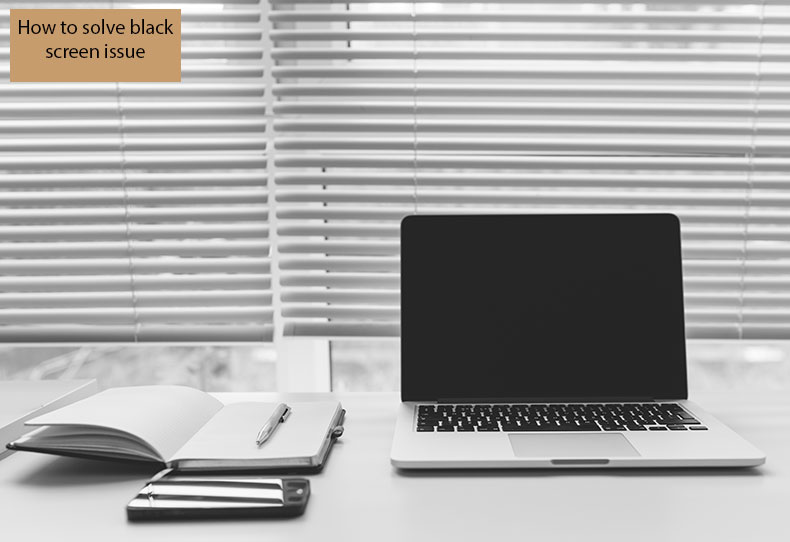
Un problème pas très courant mais très déconcertant lorsque votre ordinateur se charge est l'apparition de manière aléatoire d'un écran totalement noir. Cela laisse vraiment l'impression que votre ordinateur a besoin d'un correctif matériel, mais vous devriez essayer quelques conseils de dépannage et de solution avant de retourner votre ordinateur en réparation.
Cet article décrira quelques conseils les plus populaires sur ce qu'il faut faire si votre Mac a démarré sur un écran entièrement noir.
Table des matières :
- Introduction
- Réinitialiser le contrôleur de gestion du système
- Essayez une séquence de touches
- Réinitialiser la PRAM de votre Mac
- Entrez votre mot de passe, appuyez sur Retour
TÉLÉCHARGEZ le programme de suppression des infections malveillantes
Il est recommandé d’exécuter un scan gratuit avec Combo Cleaner - un outil pour détecter les logiciels malveillants et réparer les erreurs informatiques. Vous devez acheter la version complète pour supprimer les infections et éliminer les erreurs informatiques. Essai gratuit disponible. Combo Cleaner est détenu et exploité par Rcs Lt, la société mère de PCRisk. Lire la suite.
Réinitialiser le contrôleur de gestion du système
La première étape par laquelle vous devez commencer consiste à réinitialiser votre SMC. Cette étape peut résoudre de nombreux problèmes causés par l'alimentation, les ventilateurs, la chaleur, les problèmes de veille et d'affichage.
Pour la plupart des modèles d'ordinateurs portables Apple fabriqués après 2012, le chemin pour réinitialiser SMC est le même, et vous devez suivre ces étapes :
1. Éteignez le Mac et connectez votre adaptateur secteur. Dans la plupart des cas, ce sera votre MagSafe.
2. Ensuite, maintenez enfoncés les boutons Shift, Control, Option et Power pendant quelques secondes.
3. Enfin, relâchez toutes les touches simultanément, puis démarrez votre ordinateur de manière habituelle.
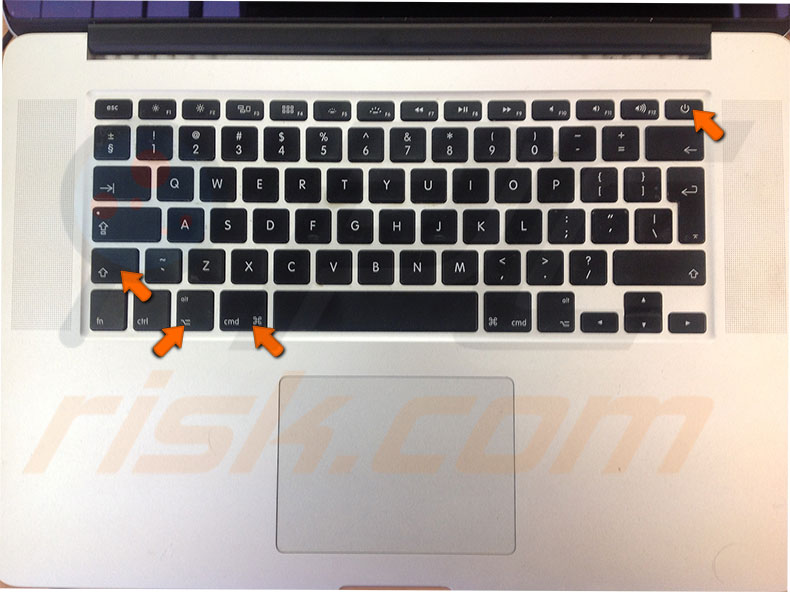
Les Mac sortis en 2012 ou les propriétaires de Mac antérieurs doivent rechercher des instructions sur la façon de réinitialiser SMC ici, vous y trouverez également d'autres problèmes causés par SMC et comment le réinitialiser.
[Retour à la Table des Matières]
Essayez une séquence de touches
Étant donné que votre écran est noir, il peut sembler que vous ne pouvez rien faire avec votre ordinateur, mais ce n'est pas vrai. Même votre écran n'affiche rien, votre Mac reconnaît probablement toujours les signaux de votre clavier. Dans certains cas, cette simple séquence de boutons aide à résoudre un problème d'écran noir.
1. Appuyez une fois sur le bouton d'alimentation ou d'arrêt - cela appelle la boîte de dialogue des options d'alimentation, que vous ne pouvez pas voir.
2. Appuyez sur le bouton S - c'est la commande pour mettre votre Mac en veille.
3. Maintenez le bouton d'alimentation enfoncé jusqu'à ce que vous entendiez l'arrêt forcé de votre disque dur. Attendez environ 15 secondes, puis démarrez votre ordinateur de la manière habituelle.
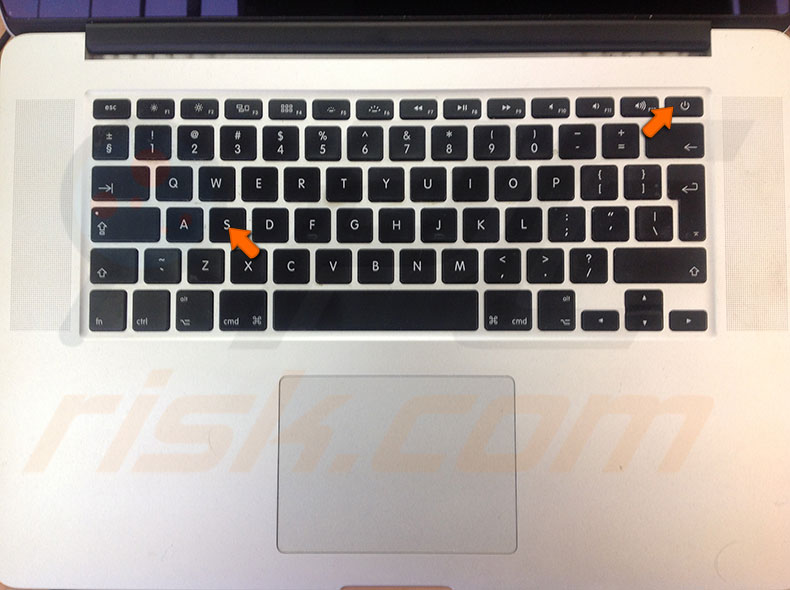
Cette solution n'est pas garantie pour résoudre le problème d'écran noir, mais parfois cela fonctionne, donc cela vaut toujours la peine d'essayer.
[Retour à la Table des Matières]
Réinitialiser la PRAM de votre Mac
Si aucune des étapes ci-dessus ne vous a aidé, vous pouvez également essayer de réinitialiser votre PRAM. La PRAM a un objectif relativement similaire à celui de SMC, à la seule différence qu'elle enregistre les informations en mémoire. Le processus de réinitialisation de la PRAM est également proche de la NVRAM.
1. Redémarrez votre Mac et dès que vous l'entendez démarrer, maintenez enfoncées la combinaison des touches Commande, Option, P et R ensemble.
2. Dès que vous entendez à nouveau le son de démarrage, relâchez les touches. Cela vous annoncera que la PRAM a été réinitialisée, laissez alors votre ordinateur démarrer comme d'habitude.
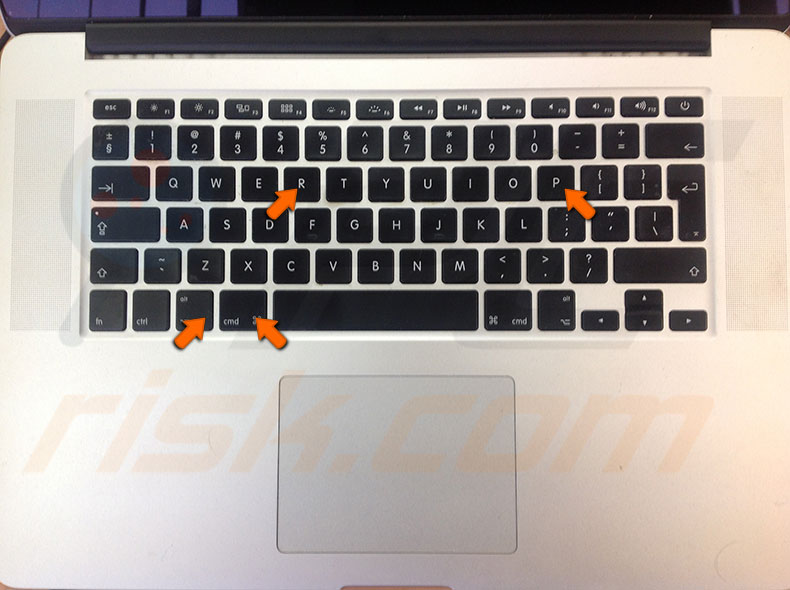
Après ces étapes, votre Mac devrait démarrer sans écran noir.
[Retour à la Table des Matières]
Entrez votre mot de passe, appuyez sur Retour
Enfin, si vous rencontrez toujours un problème d'écran noir, vous pouvez essayer cette alternative, méthode désespérée, cependant, de nombreuses personnes rapportent que cela les aide. Tout ce que vous avez à faire dans cette méthode est de vous connecter comme si tout fonctionnait bien.
1. Lorsque le Mac démarre en noir, entrez le mot de passe que vous utiliseriez pour vous connecter à votre Mac comme d'habitude.
2. Une fois le mot de passe entré, appuyez sur le bouton Retour de votre clavier. Si cette astuce fonctionne pour vous, vous le remarquerez immédiatement car l'écran noir disparaîtra et chargera votre bureau habituel.
Partager:

Karolis Liucveikis
Ingénieur logiciel expérimenté, passionné par l'analyse comportementale des applications malveillantes
Auteur et responsable général de la section Actualités et Guides de suppression de PCrisk. Co-chercheur travaillant aux côtés de Tomas pour découvrir les dernières menaces et tendances mondiales dans le domaine de la cybersécurité. Karolis a plus de 8 ans d'expérience dans ce secteur. Il a étudié à l'université technologique de Kaunas et a obtenu un diplôme en développement logiciel en 2017. Il est passionné par les aspects techniques et le comportement de diverses applications malveillantes.
Le portail de sécurité PCrisk est proposé par la société RCS LT.
Des chercheurs en sécurité ont uni leurs forces pour sensibiliser les utilisateurs d'ordinateurs aux dernières menaces en matière de sécurité en ligne. Plus d'informations sur la société RCS LT.
Nos guides de suppression des logiciels malveillants sont gratuits. Cependant, si vous souhaitez nous soutenir, vous pouvez nous envoyer un don.
Faire un donLe portail de sécurité PCrisk est proposé par la société RCS LT.
Des chercheurs en sécurité ont uni leurs forces pour sensibiliser les utilisateurs d'ordinateurs aux dernières menaces en matière de sécurité en ligne. Plus d'informations sur la société RCS LT.
Nos guides de suppression des logiciels malveillants sont gratuits. Cependant, si vous souhaitez nous soutenir, vous pouvez nous envoyer un don.
Faire un don
▼ Montrer la discussion